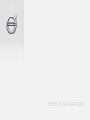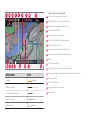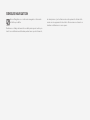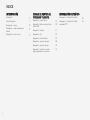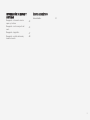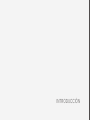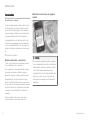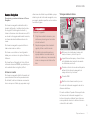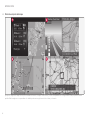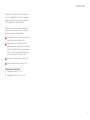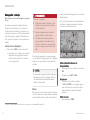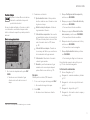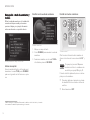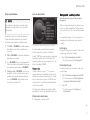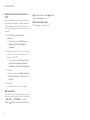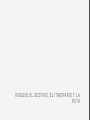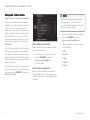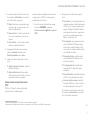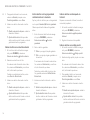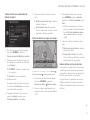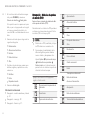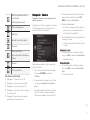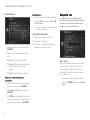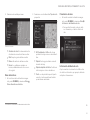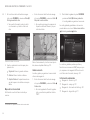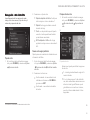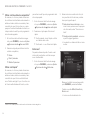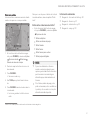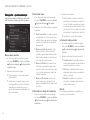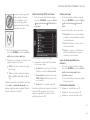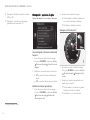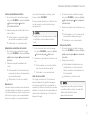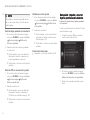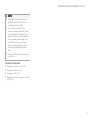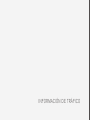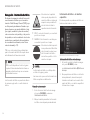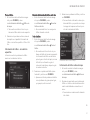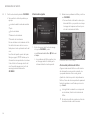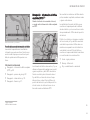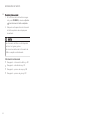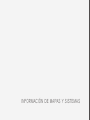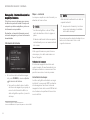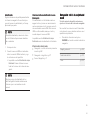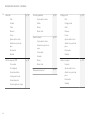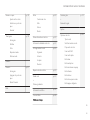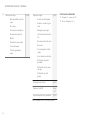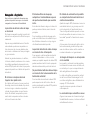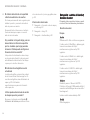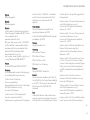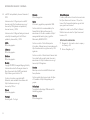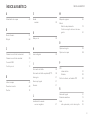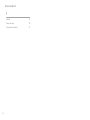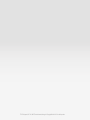SENSUS NAVIGATION

Tipo de carretera Color
Autopista
Naranja
Carretera principal
Gris oscuro
Carretera principal pequeña
Gris
Carretera normal Gris claro
Carretera local Blanco
Texto y símbolos en la pantalla
Suceso en el siguiente punto de guía
Distancia hasta el siguiente punto de guía
Nombre de la siguiente carretera o calle
Punto de interés (POI)
Destino final de la ruta prevista
Destino intermedio de la ruta programada
Símbolo de destino final
Tiempo estimado de llegada al destino final
Tramo restante estimado para llegar al destino
Brújula
Información de tráfico
Trayecto afectado por la información de tráfico
Nombre de la calle o carretera por donde circula el vehículo (15)
Ruta programada
Posición del vehículo
Lugar guardado en la memoria
Escala mapa

SENSUS NAVIGATION
Sensus Navigation es un sistema de navegación e información
de tráfico por satélite.
Realizamos un trabajo de desarrollo constante para mejorar nuestro pro-
ducto. Las modificaciones efectuadas pueden hacer que la información,
las descripciones y las ilustraciones de este suplemento ofrezcan dife-
rencias con el equipamiento del vehículo. Nos reservamos el derecho a
efectuar modificaciones sin aviso previo.

2
INTRODUCCIÓN
Introducción
6
Sensus Navigation
7
Navegación - manejo
10
Navegación - rueda de caracteres y
teclado
12
Navegación - control por voz
13
INDIQUE EL DESTINO, EL
ITINERARIO Y LA RUTA
Navegación - indicar destino
16
Navegación - Símbolos de puntos de
interés (POI)
20
Navegación - itinerario
21
Navegación - ruta
22
Navegación - ruta alternativa
25
Navegación - opciones de mapa
28
Navegación - opciones de guía
30
Navegación - importar o exportar
lugares guardados en la memoria
32
INFORMACIÓN DE TRÁFICO
Navegación - información de tráfico
36
Navegación - información de tráfico
ampliada (RTTI)
,
39
ÍNDICE


INTRODUCCIÓN

INTRODUCCIÓN
* Opcional/accesorio.
6
Introducción
Este suplemento es un complemento del manual
de instrucciones ordinario.
En caso de duda acerca de alguna de las funcio-
nes del vehículo, consulte el manual de instruc-
ciones. Si tiene más preguntas, recomendamos
que se ponga en contacto con un concesionario
o el representante de Volvo Car Corporation.
Las especificaciones, los datos de diseño y las
ilustraciones que aparecen en este suplemento
no son de carácter definitivo. Nos reservamos el
derecho a efectuar modificaciones sin aviso pre-
vio.
© Volvo Car Corporation
Equipos opcionales y accesorios
Todos los tipos de equipos opcionales y acceso-
rios se identifican con un asterisco: *.
En el suplemento se describen también equipos
opcionales (montados en fábrica) y algunos
accesorios (equipos montados posteriormente).
El equipamiento que se describe en el suple-
mento no está disponible en todos los automóvi-
les, ya que éstos se equipan de diferente manera
en función de normas o reglamentos nacionales
y locales y las necesidades de los diferentes
mercados.
En caso de duda sobre lo que es de serie u
opcional, hable con el concesionario Volvo.
Manual de instrucciones en equipos
móviles
NOTA
El manual del propietario puede descargarse
como una aplicación de móvil (es válido para
determinados modelos de automóvil y teléfo-
nos móviles), véase www.volvocars.com.
La aplicación de móvil contiene también gra-
baciones en vídeo, así como funciones de
búsqueda y de navegación entre diferentes
apartados.

INTRODUCCIÓN
}}
* Opcional/accesorio.
7
Sensus Navigation
Descripción y presentación básicas de Sensus
Navigation.
El sistema de navegación calculará la ruta, la
duración del trayecto y la distancia hasta el des-
tino elegido. El sistema guía al conductor y
ofrece instrucciones sobre intersecciones, etc. Si
se sale de la ruta programada durante la marcha,
el sistema calcula automáticamente una ruta
nueva.
El sistema de navegación se puede utilizar sin
haber seleccionado un destino.
El sistema se suministra con la configuración
básica, pero se inicia con los ajustes utilizados la
última vez.
El sistema Sensus Navigation de Volvo utiliza el
sistema de referencia WGS84, que indica la posi-
ción mediante datos de longitud y latitud.
A tener en cuenta
El sistema de navegación facilita información vial
que conduce hasta un destino preseleccionado.
No obstante, todas las indicaciones recomenda-
das no siempre son fiables, ya que pueden surgir
situaciones más allá de las posibilidades y capa-
cidad de juicio del sistema de navegación, como,
por ejemplo, cambios repentinos en las condicio-
nes meteorológicas.
PRECAUCIÓN
Piense en lo siguiente:
•
Dirija toda su atención al camino y con-
céntrese en primer lugar en la conduc-
ción del automóvil.
•
Respete el reglamento de circulación
vigente y utilice su sentido común.
•
El estado de las carreteras varía por
ejemplo debido a las condiciones del
clima o las estaciones y las recomenda-
ciones no siempre son del todo confia-
bles.
Vista general del sistema
Botones en el volante para el manejo del
menú, el volumen y el control por voz.
La pantalla muestra mapas y ofrece informa-
ción detallada sobre la elección de carrete-
ras, distancias, menús, etc.
Panel de control en la consola central para la
activación del sistema de navegación, el
manejo del menú y el volumen.
Conexión USB.
Micrófono del sistema de control por voz.
El sonido del sistema de navegación sale de los
altavoces delanteros.
El mando a distancia* puede utilizarse para todas
las funciones del sistema de navegación. Los
botones del mando a distancia tienen funciones
correspondientes a las de los botones de la con-
sola central o del volante.

||
INTRODUCCIÓN
8
Visión de conjunto del mapa
Ejemplos de imágenes de mapa sobre la posición indicada. El itinerario, el mapa de la intersección y el modo de desplazamiento son algunas de las vistas que puede mostrar la
pantalla. Nota: las imágenes son esquemáticas. Los detalles pueden variar según la versión de software y el mercado.

INTRODUCCIÓN
9
El aspecto de la pantalla viene determinado por
la posición geográfica y las opciones realizadas,
por ejemplo, la escala del mapa y los puntos de
interés seleccionados para mostrarse.
En la parte interior derecha de la cubierta hay
explicaciones de los textos, letreros y símbolos
que pueden aparecer en la pantalla.
Al establecer el itinerario, pueden calcularse
tres rutas opcionales, véase (p. 25).
Mapa detallado de la intersección: En la
parte izquierda de la pantalla se muestra una
ampliación detallada de la siguiente intersec-
ción. La situación se complementa siempre
con un mensaje de voz, véase (p. 25).
Evitar una zona determinada, véase (p. 25).
Modo de desplazamiento, véase (p. 10).
Información relacionada
•
Navegación - manejo (p. 10)
•
Navegación - control por voz (p. 13)

INTRODUCCIÓN
* Opcional/accesorio.
10
Navegación - manejo
Manejo básico de Sensus Navigation y ejemplos
de uso.
El sistema de navegación puede controlarse
desde la consola central, con los botones del
volante, el mando a distancia* y en parte con el
sistema de control por voz. Para el manejo básico
del sistema, véase el apartado "Sistema audiovi-
sual - gestión del sistema" en el manual del pro-
pietario.
Activar Sensus Navigation
–
Pulse el botón NAV en la consola central.
> Después de unos instantes, se muestra el
mapa de la zona geográfica correspon-
diente donde el automóvil se simboliza
con un triángulo azul.
PRECAUCIÓN
Piense en lo siguiente:
•
Dirija toda su atención al camino y con-
céntrese en primer lugar en la conduc-
ción del automóvil.
•
Respete el reglamento de circulación
vigente y utilice su sentido común.
•
El estado de las carreteras varía por
ejemplo debido a las condiciones del
clima o las estaciones y las recomenda-
ciones no siempre son del todo confia-
bles.
El sistema de navegación no se puede apagar,
sino que actúa en segundo plano. No se apagará
hasta que se saque la llave de la cerradura de
contacto.
NOTA
El sistema de navegación también está dispo-
nible cuando el motor está parado. Si la ten-
sión de la batería fuera demasiado baja, el
sistema se desconecta.
Menús
Además del menú de fuentes normal del sistema
y el menú de accesos directos (véase el apartado
sobre la utilización del menú del sistema audiovi-
sual), el sistema de navegación tiene un menú de
desplazamiento.
En el modo de deslizamiento se desplazará una
retícula por el mapa con ayuda de los botones
numéricos de la consola central.
Modo de desplazamiento con cursor
1
.
Activar y desactivar el modo de
desplazamiento
–
Activar: pulse uno de los botones numéricos
0-9.
–
Desactivar: pulse EXIT o NAV.
Desplazarse
–
Pulse uno de los botones numéricos
1-2-3-4-6-7-8-9. En los márgenes apare-
cerá una flecha junto con la cifra a utilizar
para desplazar el mapa en la dirección
deseada.
Activar el zoom
–
Gire la ruedecilla TUNE.
1
Seleccione si desea mostrar la posición del cursor con nombre o con coordenadas GPS, véase (p. 28).

INTRODUCCIÓN
11
Centrar el mapa
Al pulsar el número 5 en modo de des-
lizamiento se centrará el mapa en la
posición del automóvil.
En caso de haber activado un itinerario con desti-
nos intermedios se centrará el mapa en cada
destino intermedio respectivo por cada pulsación
adicional.
Menú de desplazamiento
1.
En el modo de desplazamiento, pulse OK/
MENU.
> Se abre un menú referente al lugar
situado en el centro del cursor en el
mapa.
2. Seleccione una función:
•
Ajuste destino único - Borra posibles
destinos anteriores en el itinerario e inicia
la guía en el mapa.
•
Añadir como pto de paso - Añade el
lugar marcado al itinerario.
•
Info destinos especiales - Se muestra
en la pantalla el nombre y la dirección del
POI que está más próximo al cursor. Para
más información sobre los POI, véase
(p. 16).
•
Info de tráfico en mapa - Permite ver
los mensajes de tráfico
2
que se refieren a
la zona alrededor del lugar marcado.
•
Información - Muestra la información
sobre el lugar marcado.
•
Guardar - permite almacenar el lugar
marcado en la memoria para después
poder utilizarlo como destino (p. 16).
Ejemplo
Guía al punto de interés (POI) deseado:
1.
Si no se ve la imagen del mapa, pulse NAV.
> Se muestra la imagen del mapa.
2.
Pulse NAV.
> Se abre el menú de accesos directos.
3.
Marque
Configurar destino especial y
confirme con OK/MENU.
4.
Marque, por ejemplo,
Cerca del vehículo y
confirme con OK/MENU.
> Se muestra una lista de resultados.
5.
Marque, por ejemplo,
Atracción turística
más cercana
y confirme con OK/MENU.
> Se muestra una lista de resultados.
6. Marque el elemento que desee en la lista y
confirme con OK/MENU.
> Se muestra un menú emergente.
7.
Marque
Ajuste destino único y confirme
con OK/MENU.
> Se inicia la guía. Siga las instrucciones.
Encontrará más ejemplos de control por voz
(p. 13) del sistema de navegación.
Información relacionada
•
Sensus Navigation (p. 7)
•
Navegación - rueda de caracteres y teclado
(p. 12)
•
Navegación - visión de conjunto del menú
(p. 43)
•
Navegación - diagnóstico (p. 47)
•
Navegación - información sobre los mapas y
el sistema (p. 42)
2
Este servicio no está disponible en todas las regiones o mercados.

INTRODUCCIÓN
12
Navegación - rueda de caracteres y
teclado
Utilice la rueda de caracteres o el teclado de la
consola central para escribir y seleccionar
opciones. Indique, por ejemplo, información
sobre una dirección o un punto de interés.
Vista de pantalla con campo de texto libre.
Activar una opción
Una vez marcada la función o la línea de menú
deseada con la rueda TUNE, pulse OK/MENU
para ver el siguiente nivel de funciones u opcio-
nes.
Escribir con la rueda de caracteres
Rueda de caracteres.
1. Marque un campo de texto.
2.
Pulse OK/MENU para acceder a la rueda de
caracteres.
3.
Seleccione caracteres con la rueda TUNE e
introdúzcalos pulsando OK/MENU.
Escribir con teclas numéricas
Teclado numérico
3
.
Otra forma de introducir/escribir caracteres la
ofrecen los botones de la consola central 0-9, * y
#.
Por ejemplo, al presionar 9 aparece
una barra con todos los caracteres
4
de
ese botón, por ejemplo
W, x, y, z y 9.
Pulsando el botón rápidamente, el cursor de des-
plaza por estos caracteres.
•
Para elegir, detenga el marcador en el carac-
ter deseado. Éste se mostrará en la línea de
escritura.
•
Borre/cancele con EXIT.
3
NOTA: La imagen es esquemática. Pueden variar los detalles en función del modelo y el mercado.
4
Los caracteres de cada botón pueden variar según el mercado.

INTRODUCCIÓN
}}
13
Varias posibilidades
NOTA
Los caracteres atenuados no pueden selec-
cionarse en combinación con los que están
introducidos.
El cuadro de menú en la rueda de caracteres
incluye alternativas adicionales que ofrecen,
entre otras, más caracteres y también cifras:
•
123/ABC + OK/MENU: la rueda de carac-
teres alterna entre cifras y caracteres de
escritura.
•
MÁS + OK/MENU: se muestran caracteres
alternativos en la rueda.
•
=> + OK/MENU: El cursor se desplaza a la
lista de la derecha de la pantalla, donde pue-
den realizarse selecciones con OK/MENU.
•
Código postal + OK/MENU - el cursor se
desplaza a la lista en el lado derecho de la
pantalla donde pueden realizarse seleccio-
nes con OK/MENU, véase Indicar destino
con número postal (p. 16).
Lista de alternativas
Una lista que se ajusta a los caracteres introducidos.
En la búsqueda se seleccionan las opciones
posibles según la información introducida.
La cifra "149" de la esquina superior derecha de
la pantalla significa que la lista contiene 149
opciones posibles que se corresponden con las
letras introducidas ("LON").
Ninguna lista
Una lista vacía y los signos "***" en esquina
superior derecha de la pantalla significa que la
cantidad de opciones disponibles con los carac-
teres introducidos es superior a 1000. Al redu-
cirse el número se mostrarán automáticamente
las opciones posibles.
Introduzca más caracteres en la línea de texto
para reducir el número de alternativas de la lista.
Información relacionada
•
Navegación - manejo (p. 10)
Navegación - control por voz
Ejemplos de control por voz del sistema de
navegación.
Para una descripción básica del sistema de con-
trol por voz, véase el apartado "Sistema audiovi-
sual - control por voz" en el manual del propieta-
rio.
Los siguientes diálogos solo son ejemplos. La
respuesta del sistema puede variar según la
situación.
Iniciar guía
El siguiente diálogo con comandos orales inicia
la guía según el itinerario indicado.
–
Diga: "Iniciar navegación asistida".
>
El sistema responde: "
Inicia la guía".
Interrumpir la guía
El siguiente diálogo con comandos orales inte-
rrumpe la guía.
1.
Diga: "
Interrumpir navegación asistida".
>
El sistema responde: "
Está seguro de
que quiere interrumpir la guía".
2.
Diga: "
Sí".
>
El sistema responde: "
La guía se
interrumpe
".

||
INTRODUCCIÓN
14
Indicar destino con punto de interés
(POI)
El siguiente diálogo con comandos orales inicia
la guía para ir a la siguiente estación de servicio.
La situación puede utilizarse también con otros
puntos de interés, por ejemplo, un hotel o un res-
taurante.
1.
Diga: "
Estación de servicio más
próxima.".
>
El sistema responde: "
Seleccione un
número de línea o diga página
siguiente.".
2. Diga el número de la línea en el que figure la
estación de servicio a la que desea ir (por
ejemplo, línea 5): "
5".
>
El sistema responde: "
El número 5 se
acepta. ¿Desea indicar el destino
mostrado como destino intermedio?".
3.
Diga: "
Sí".
>
El sistema responde: "
Se ha indicado el
destino intermedio 5. ¿Desea iniciar
la guía?".
4.
Diga: "
Sí".
> Se calcula la ruta y se inicia la guía.
Más comandos
Para encontrar más comandos de control por voz
del sistema de navegación, vaya a la vista normal
de MY CAR, pulse OK/MENU y seleccione
Ajustes Configuracion del control por voz
Lista de mandos vocales Mandos
vocales de navegación
.
Información relacionada
•
Navegación - manejo (p. 10)

INDIQUE EL DESTINO, EL ITINERARIO Y LA
RUTA

INDIQUE EL DESTINO, EL ITINERARIO Y LA RUTA
* Opcional/accesorio.
16
Navegación - indicar destino
Indique el destino en el sistema de navegación.
cada vez que se indica un destino, este puede
guardarse como "lugar guardado en la memoria"
o como "domicilio", lo que facilita su acceso
cuando se indica un destino. El sistema de nave-
gación le guía hasta el destino y es posible aña-
dir cuatro destinos intermedios al itinerario. El
sistema de navegación puede ofrecer más infor-
mación sobre muchos destinos con la opción
Información.
Con el vehículo conectado a internet se pueden
enviar destinos cartográficos a través la aplica-
ción "Send to Car" desde un navegador web y, a
través de la aplicación Volvo On Call*, al sistema
de navegación. Véase el manual de propietario y
support.volvocars.com.
Para acceder a las siguientes opciones para indi-
car destinos, vaya a la vista normal de la fuente
de navegación, pulse OK/MENU y selecciones
Seleccionar destino.
Indicar destino con domicilio
Observe que el destino debe haberse guardado
antes para poder indicarse.
–
En la vista normal de la fuente de navega-
ción, pulse OK/MENU y seleccione
Seleccionar destino Casa.
> Se inicia la guía.
Indicar destino con dirección
Basta con indicar únicamente una localidad/
ciudad para obtener un itinerario con guía, que
conducirá hasta el centro de la localidad/ciudad
respectiva.
NOTA
La definición de ciudad o zona puede variar
de un país a otro e incluso dentro de un
mismo país. En algunos casos se refiere a un
municipio, en otros a un barrio.
1. En la vista normal de la fuente de navega-
ción, pulse OK/MENU y seleccione
Seleccionar destino Dirección.
2. Llene una o varias de las siguientes opcio-
nes de búsqueda:
•
País:
•
Ciudad:
•
Calle:
•
Número:
•
Cruce:

INDIQUE EL DESTINO, EL ITINERARIO Y LA RUTA
}}
17
3. Si se desean más información sobre el des-
tino, seleccione
Información y, a continua-
ción, la información que desee:
•
Mapa - Muestra en qué parte del mapa
se halla el lugar, en ocasiones con infor-
mación complementaria.
•
Llamar al núm
1
- Llama al punto de inte-
rés si se ha especificado un número de
teléfono.
•
Info. en línea
1
- La información comple-
mentaria se obtiene de Internet.
4. Para guardar la dirección en la memoria,
seleccione
Guardar y después como
Posición guardada o como Casa.
5. Indicar como destino intermedio o destino
único:
•
Añadir como punto de paso - añade la
dirección al itinerario.
•
Ajuste destino único: Borra posibles
destinos anteriores del itinerario e inicia la
guía hacia el destino programado.
Indicar destino con punto de interés
(POI)
POI (Point of Interest) se denomina también
punto de interés o establecimiento.
La base de datos cartográficos permite buscar
un gran número de POI
2
, los cuales pueden
especificarse como destinos.
1. En la vista normal de la fuente de navega-
ción, pulse OK/MENU y seleccione
Seleccionar destino Destino especial
(POI)
.
2. Busque punto de interés de la siguiente
forma:
•
Por nombre - conduce directamente a la
rueda de caracteres y habilita la búsqueda
de POI con sus nombres específicos (por
ejemplo, "Bodegas Castañeda"). El área
de búsqueda incluye todo el mapa corres-
pondiente, por ejemplo, Europa, véase
Mapas - contenido (p. 42).
•
Por categoría - permite realizar una bús-
queda limitada de POI. Puede escoger
entre indicar su categoría (banco, hotel,
museo, etc.), el nombre específico, el país
y la localidad o la ciudad.
•
Cerca del vehículo - habilita una bús-
queda limitada de POI alrededor de la
posición del vehículo.
•
A lo largo de la ruta - habilita la bús-
queda de POI a lo largo del itinerario
establecido.
•
Cerca del destino - habilita la búsqueda
de POI en las proximidades del destino.
•
Cerca de punto en mapa - habilita la
búsqueda de POI con el cursor de la fun-
ción de desplazamiento, véase (p. 10).
Si se desean más información sobre el des-
tino, seleccione
Información y, a continua-
ción, la información que desee.
1
Requiere que haya un teléfono móvil conectado, consulte el manual del propietario.
2
Para seleccionar los POI que deben mostrarse en el mapa, véase la sección Puntos de interés (POI) en el mapa (p. 28).

||
INDIQUE EL DESTINO, EL ITINERARIO Y LA RUTA
18
3. Para guardar la dirección en la memoria,
seleccione
Guardar y después como
Posición guardada o como Casa.
4. Indicar como destino intermedio o destino
único:
•
Añadir como punto de paso - añade la
dirección al itinerario.
•
Ajuste destino único: Borra posibles
destinos anteriores del itinerario e inicia la
guía hacia el destino programado.
Indicar destino con un destino anterior
1. En la vista normal de la fuente de navega-
ción, pulse OK/MENU y seleccione
Seleccionar destino Destino anterior.
2. Seleccione un destino en la lista.
Si se desean más información sobre el des-
tino, seleccione
Información y, a continua-
ción, la información que desee.
También es posible borrar destinos, selec-
cione Borrar o Borrar todo.
3. Indicar como destino intermedio o destino
único:
•
Añadir como punto de paso - añade la
dirección al itinerario.
•
Ajuste destino único: Borra posibles
destinos anteriores del itinerario e inicia la
guía hacia el destino programado.
Indicar destino con lugar guardado
anteriormente en la memoria
Aquí se juntan los destinos que se han guardado
con la opción
Guardar Posición guardada.
Observe que el destino debe estar guardado
antes.
1. En la vista normal de la fuente de navega-
ción, pulse OK/MENU y seleccione
Seleccionar destino Posición
guardada
.
2. Abrir un destino guardado:
•
Rutas - por ejemplo, trayecto grabado.
•
Otro - por ejemplo, lugares guardados en
la memoria.
Si se desean más información sobre el des-
tino, seleccione
Información y, a continua-
ción, la información que desee.
También es posible editar o borrar un des-
tino guardado, seleccione Editar, Borrar o
Borrar todo.
3. Indicar como destino intermedio o destino
único:
•
Añadir como punto de paso - añade la
dirección al itinerario.
•
Ajuste destino único: Borra posibles
destinos anteriores del itinerario e inicia la
guía hacia el destino programado.
Indicar destino con búsqueda en
Internet
Requiere una conexión a Internet, consulte el
manual del propietario.
1. En la vista normal de la fuente de navega-
ción, pulse OK/MENU y seleccione
Seleccionar destino Búsqueda en
Internet
.
2. Siga las instrucciones de la pantalla.
Indicar destino con código postal
1. En la vista normal de la fuente de navega-
ción, pulse OK/MENU y seleccione
Seleccionar destino Código postal.
2. Escriba el código postal y el país si es nece-
sario.
Si se desean más información sobre el des-
tino, seleccione
Información y, a continua-
ción, la información que desee.
3. Para guardar el destino en la memoria,
seleccione Guardar y después como
Posición guardada o como Casa.
4. Indicar como destino intermedio o destino
único:
•
Añadir como punto de paso - añade la
dirección al itinerario.
•
Ajuste destino único: Borra posibles
destinos anteriores del itinerario e inicia la
guía hacia el destino programado.
La pagina si sta caricando...
La pagina si sta caricando...
La pagina si sta caricando...
La pagina si sta caricando...
La pagina si sta caricando...
La pagina si sta caricando...
La pagina si sta caricando...
La pagina si sta caricando...
La pagina si sta caricando...
La pagina si sta caricando...
La pagina si sta caricando...
La pagina si sta caricando...
La pagina si sta caricando...
La pagina si sta caricando...
La pagina si sta caricando...
La pagina si sta caricando...
La pagina si sta caricando...
La pagina si sta caricando...
La pagina si sta caricando...
La pagina si sta caricando...
La pagina si sta caricando...
La pagina si sta caricando...
La pagina si sta caricando...
La pagina si sta caricando...
La pagina si sta caricando...
La pagina si sta caricando...
La pagina si sta caricando...
La pagina si sta caricando...
La pagina si sta caricando...
La pagina si sta caricando...
La pagina si sta caricando...
La pagina si sta caricando...
La pagina si sta caricando...
La pagina si sta caricando...
La pagina si sta caricando...
La pagina si sta caricando...
-
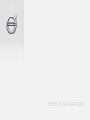 1
1
-
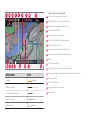 2
2
-
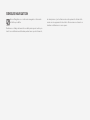 3
3
-
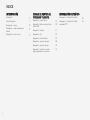 4
4
-
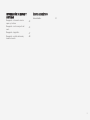 5
5
-
 6
6
-
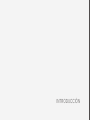 7
7
-
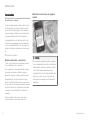 8
8
-
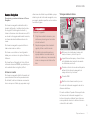 9
9
-
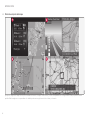 10
10
-
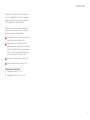 11
11
-
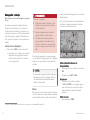 12
12
-
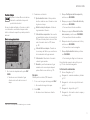 13
13
-
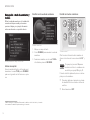 14
14
-
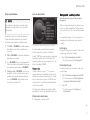 15
15
-
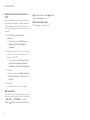 16
16
-
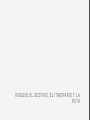 17
17
-
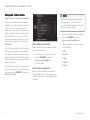 18
18
-
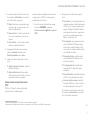 19
19
-
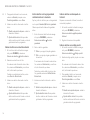 20
20
-
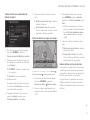 21
21
-
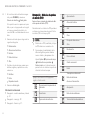 22
22
-
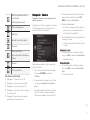 23
23
-
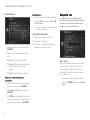 24
24
-
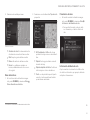 25
25
-
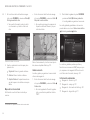 26
26
-
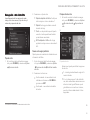 27
27
-
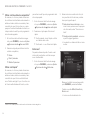 28
28
-
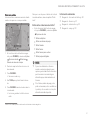 29
29
-
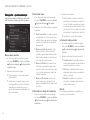 30
30
-
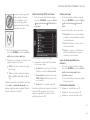 31
31
-
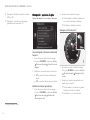 32
32
-
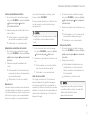 33
33
-
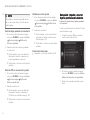 34
34
-
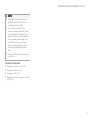 35
35
-
 36
36
-
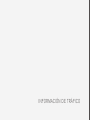 37
37
-
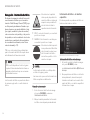 38
38
-
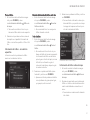 39
39
-
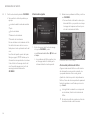 40
40
-
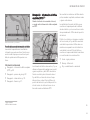 41
41
-
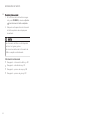 42
42
-
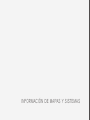 43
43
-
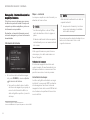 44
44
-
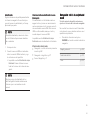 45
45
-
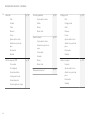 46
46
-
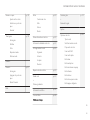 47
47
-
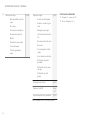 48
48
-
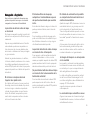 49
49
-
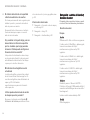 50
50
-
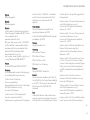 51
51
-
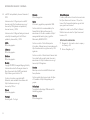 52
52
-
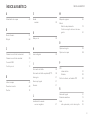 53
53
-
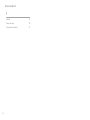 54
54
-
 55
55
-
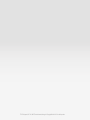 56
56